前言
我在 上篇文章 中介绍了 MVPArms 的官方快速组件化方案 ArmsComponent
当时一直强调 ArmsComponent 是 快速 的组件化方案, 但是在文章中只提供了一个近万字的官方文档, 却没展现出这个组件化方案的快速之处
看到近万字的文档后, 新手已经开始瑟瑟发抖了? 觉得入门成本太高想放弃?
写这篇文章的意义就是为了展现 快速 这两个字, 到底有多快? 飞快!
现在我可以不开玩笑的告诉大家, 官方文档上介绍的大部分内容和规范, 现在只需要一键就可以生成, 快速并且零差错, 让新手也可以很愉快的玩耍组件化, 极大的提升开发体验和效率, 你还有什么理由不选择 ArmsComponent 开启组件化的大门呢?
好了, 进入正题, 大家直接看下图

看了这个 GIF 图过后, 是不是已经跃跃欲试了? 点几下就可以生成组件? Are you kidding me? 那好, 您如果不信的话立马去安装然后试一试!
Github : 您的 Star 是我坚持的动力 ✊
使用须知
-
先使用 ArmsComponent-Template (Module 级一键模板) 一键搭建整体组件架构, 再使用 MVPArmsTemplate (页面 级一键模板) 一键生成每个业务页面所需要的 MVP 及 Dagger2 相关类, 即可让什么都不懂的新手也可以一秒开始组件化项目!
-
若您基于本模板修改并且开源于网络, 请注明出处, 尊重开源, 才有人愿意开源, 谢谢!
如何安装?
请将 NewArmsComponent 这个文件夹复制到 AndroidStudio Module 模版的存放路径, 请注意是复制整个文件夹, 不是里面的内容!
AndroidStudio Module 模版存放路径 (请注意 Module 级模板和页面级模板的存放路径不一样, 不要放错了!):
-
Windows : AS安装目录/plugins/android/lib/templates/gradle-projects
-
Mac : /Applications/Android Studio.app/Contents/plugins/android/lib/templates/gradle-projects
最后记得重启 AndroidStudio !
如何使用?
使用时按下图步骤即可, 也可以使用快捷键, Mac 的快捷键是在项目名上按 Command + n, 选择 Module, Windows 快捷键自己百度
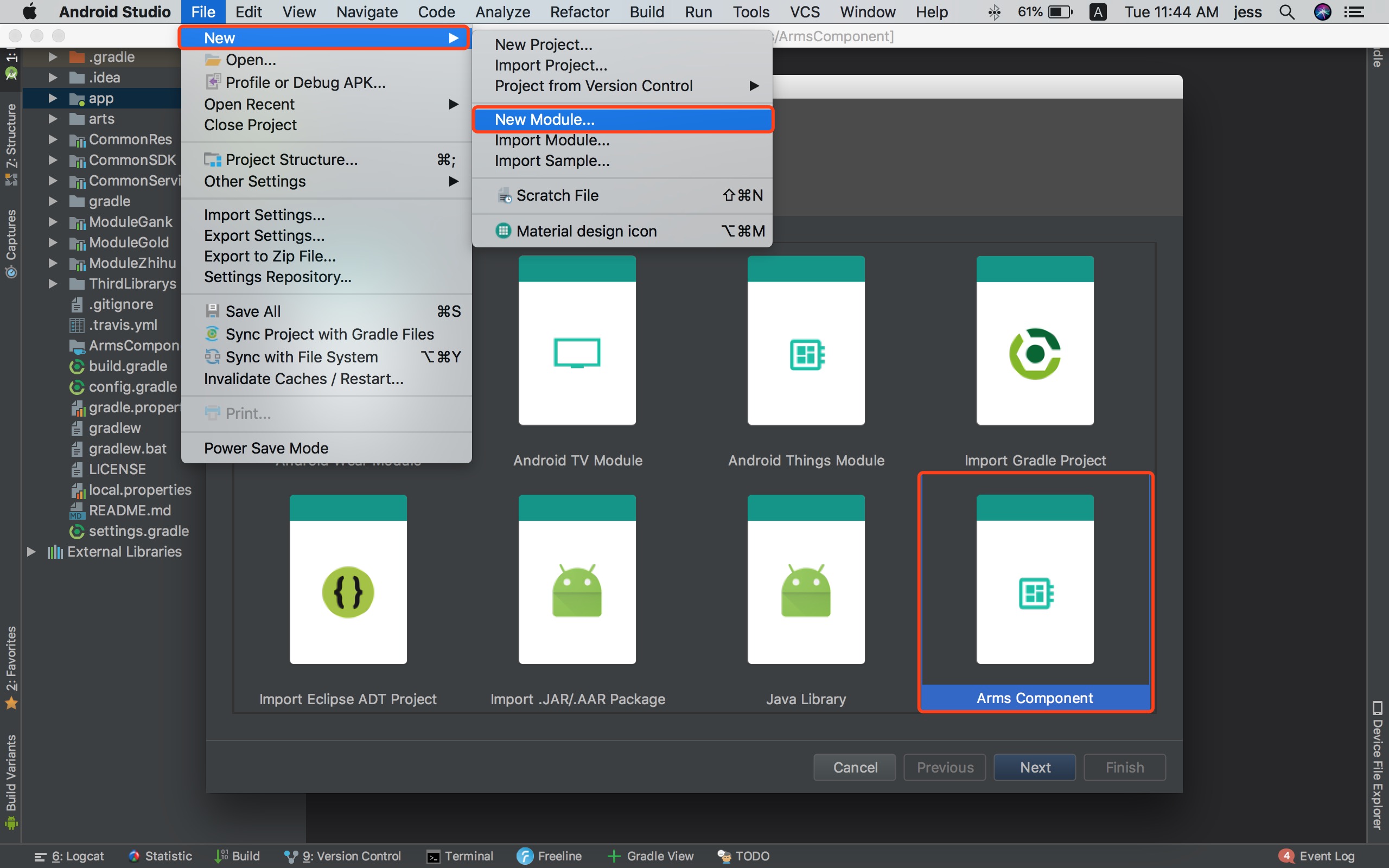
注意事项
-
本模板是基于 ArmsComponent 开发的, 所以使用的是 ArmsComponent 的整体架构, 最优的方式是直接 clone 或下载 ArmsComponent 工程后, 在工程上面直接使用本模板, 开始业务的开发, 让您体验纯傻瓜式的组件化开发
- 使用本模板生成的组件马上就可以独立运行, 但是如果您想要集成调试, 还需要在宿主 App 中 依赖此组件
dependencies { if (!isBuildModule.toBoolean()) { //在宿主 App 中使用 implementation 依赖业务组件, 业务组件的代码就会完全暴露给宿主 App, 不利于代码的隔离 //使用 runtimeOnly 依赖业务组件, 可实现业务组件的代码在编译时对宿主 App 不可见, 仅在运行时对宿主 App 可见 runtimeOnly project(":ModuleZhihu") runtimeOnly project(":ModuleGank") runtimeOnly project(":ModuleGold") runtimeOnly project(":组件名(Module name)") } } -
此模板会持续保持更新, 但只保证能够兼容最新的 AndroidStudio 稳定版, 暂不提供其他版本
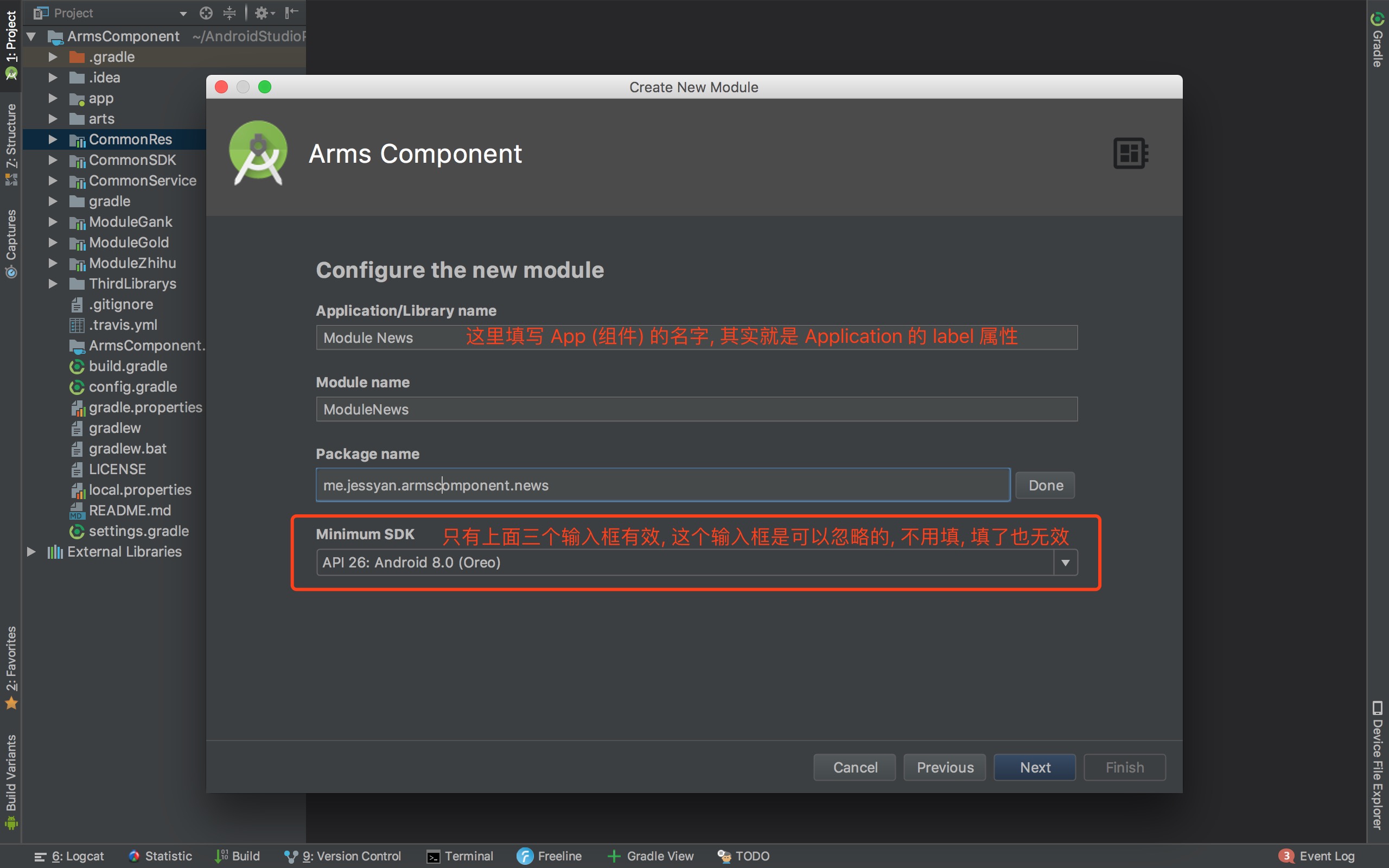
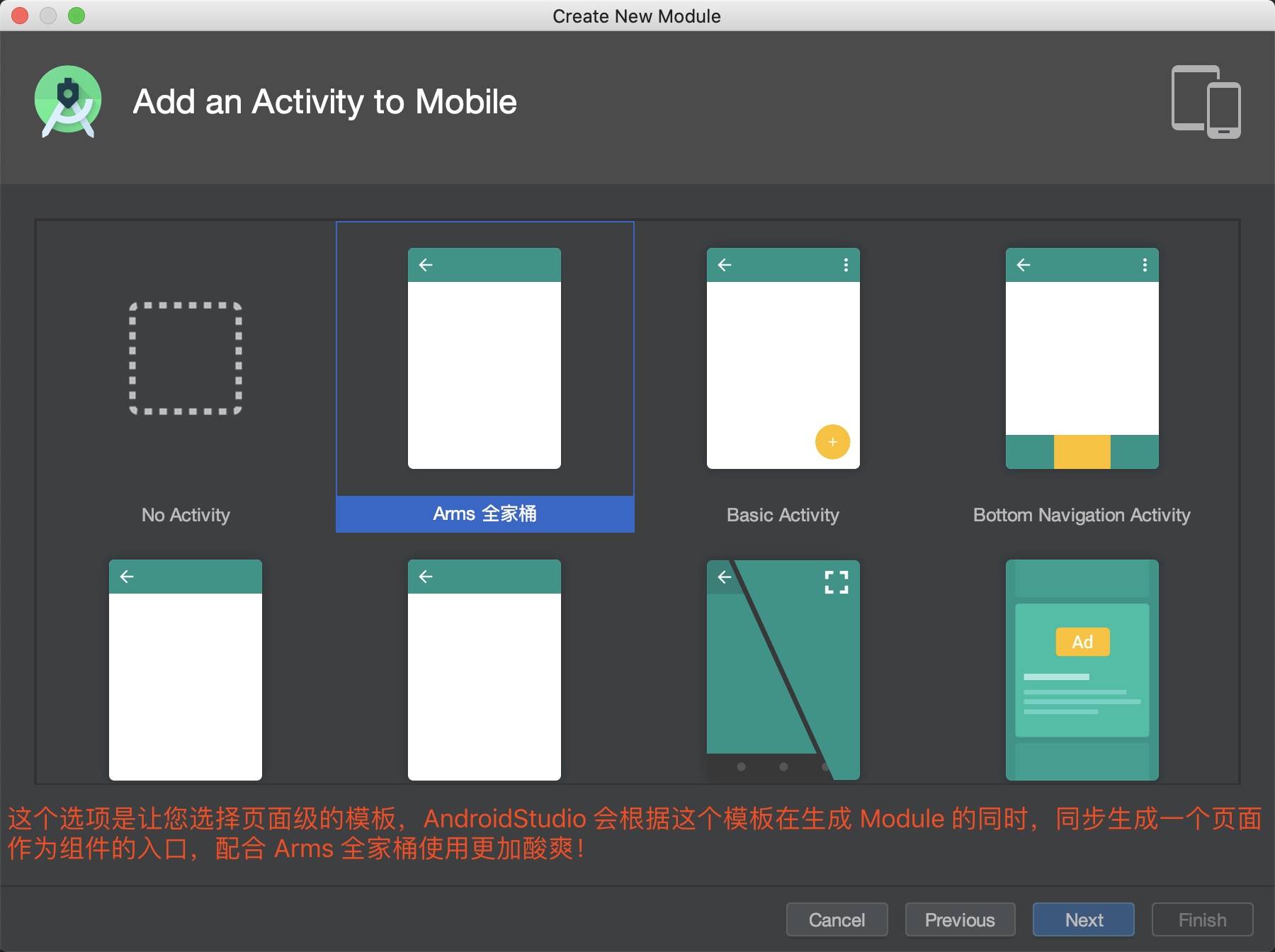
Hello 我叫Jessyan,如果您喜欢我的文章,可以在以下平台关注我
- GitHub: https://github.com/JessYanCoding
- 掘金: https://gold.xitu.io/user/57a9dbd9165abd0061714613
- 简书: http://www.jianshu.com/u/1d0c0bc634db
- 微博: http://weibo.com/u/1786262517
– The end
